Heim >Computer-Tutorials >Computerwissen >Tutorial zum Wiederherstellen des Systems eines Haier-Laptops mithilfe einer USB-Festplatte
Tutorial zum Wiederherstellen des Systems eines Haier-Laptops mithilfe einer USB-Festplatte
- 王林nach vorne
- 2024-02-14 18:24:08627Durchsuche
Der PHP-Editor Xiaoxin bietet Ihnen ein Tutorial zur Verwendung eines USB-Flash-Laufwerks zum Wiederherstellen des Systems eines Haier-Laptops. Bei der Verwendung eines Computers kommt es häufig zu Systemproblemen. Zu diesem Zeitpunkt ist eine Neuinstallation des Systems eine Lösung. Die Verwendung eines USB-Flash-Laufwerks zum Wiederherstellen des Systems ist bequemer und schneller als andere Methoden wie CDs. In diesem Tutorial erfahren Sie im Detail, wie Sie ein USB-Flash-Laufwerk vorbereiten, ein Systemabbild herunterladen, eine Startdiskette erstellen und eine Neuinstallation des Systems durchführen, um Ihnen bei der einfachen Lösung von Laptop-Systemproblemen zu helfen. Es sind keine Fachkenntnisse erforderlich. Befolgen Sie einfach die Schritt-für-Schritt-Anleitung, um die Neuinstallation des Systems abzuschließen und Ihr Notebook wie neu aussehen zu lassen.
1. Vorbereitung(1) Ein USB-Stick mit mehr als 8 GB Speicherplatz;
(2) Erstellen Sie ein Boot-Tool für den USB-Stick.
Sie können die folgenden Methoden verwenden, um den Originalinhalt zu optimieren : „1. Laden Sie Software zum Erstellen von Startup-Tools herunter (z. B. Dabaicai, Computer Store, Laomaotao, Quick Start usw.). Sie können die Namen dieser Software über Baidu durchsuchen oder nach U-Disk-Startup-Tools suchen, um viele Optionen zu finden.“
2. Installieren Sie die Startup-Tool-Produktionssoftware auf dem Computer, doppelklicken Sie, um die installierte Software auszuführen, und legen Sie dann die U-Disk ein, die Sie in der Systemsteuerung der Software eingelegt haben, und wählen Sie dann Produktion aus . Es ist eine narrensichere Produktion, Sie können es selbst ausprobieren. Sie können es auch in früheren Video-Tutorials nachlesen Antrieb, ein Startup-Tool zu erstellen? Wichtige Tools für die Systeminstallation
(3) Systemdateien herunterladen
Sie können Systemdateien online herunterladen. Suchen Sie nach „Systemdatei-Download“, um viele Websites zu finden, z. B. System Home, Yumu Linfeng usw. Die richtige Systemauswahl erfordert die Berücksichtigung von Systemkompatibilität, Stabilität und anderen Faktoren.
Auf alten Computern (älter als 10 Jahre) wird die Installation des Windows XP-Systems empfohlen. Bei neuen Computern oder Computern, die älter als 8 Jahre sind, können Sie über die Installation von Windows 7 oder Windows 10 nachdenken. Die konkrete Wahl hängt von Ihren persönlichen Vorlieben ab. Es ist jedoch zu beachten, dass Windows 7 auf CPUs der 8. Generation schlecht kompatibel ist und die Installation möglicherweise problematisch ist. Daher wird davon abgeraten, es auszuprobieren.
2. Wählen Sie für Computer mit mehr als 4G Speicher ein 32-Bit-System.
3 gute Verträglichkeit.
Wenn es sich bei der heruntergeladenen Systemdatei um eine Image-Datei (Datei mit dem Suffix .iso) handelt, dekomprimieren Sie sie bitte mit dem Dekomprimierungstool auf Ihrem Computer und kopieren Sie dann die darin enthaltene .gho-Datei auf das USB-Flash-Laufwerk. Laden Sie die Ghost-Datei herunter und dann direkt auf die U-Disk kopieren. Wenn die U-Disk-Kapazität nicht ausreicht, können Sie die Systemdateien auch direkt auf die Nicht-C-Disk kopieren, ohne sie auf die U-Disk zu kopieren.
Nachdem Sie die oben genannten Vorbereitungen abgeschlossen haben, können Sie das System nun neu installieren!
2. Schritte zur Neuinstallation des Systems(1) Booten von U-Disk einrichten
Es gibt zwei Möglichkeiten, das Booten von U-Disk einzurichten, aber verschiedene Motherboard-Marken haben unterschiedliche Einstellungen! Viele Leute wissen nicht, wie man das System installiert, und sie stecken im Grunde hier fest und wissen nicht, wie sie das Booten von der USB-Festplatte einrichten.
Methode 1. Verwenden Sie die Start-Tastenkombination
, um den Computer einzuschalten. Drücken Sie weiterhin die Start-Tastenkombination, um das Popup-Fenster zur Auswahl des Startmodus aufzurufen, wie im Bild gezeigt:
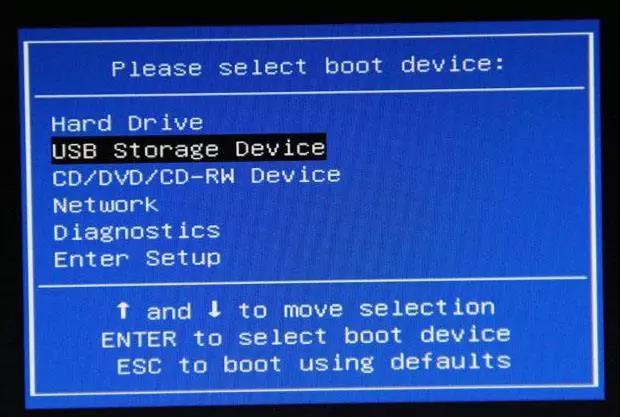
Verwenden Sie die Aufwärtstaste und Abwärtstasten, um den Startmodus auszuwählen. Nachdem Sie die U-Disk ausgewählt haben, wird hier der Name Ihrer U-Disk angezeigt. Wählen Sie diese aus und drücken Sie die Eingabetaste, um die Einstellungen für das Booten von der U-Disk abzuschließen. Sie können den Artikel lesen: Eine vollständige Liste der Startschlüssel für Notebooks, All-in-One-Computer und verschiedene Motherboards. Sie benötigen niemanden, um das System zu installieren. Im Folgenden finden Sie eine vollständige Liste der Startschlüssel in: Notebooks, Desktop-All-in-One-Computer und Desktop-Motherboards.
Notebook: ESC Zhou-Notizbuch: F12... Q-Notizbuch: F9
本 Tsinghua Tongfang Notebook: F12 HP Desktop: F12 Dell Desktop: Esc Shenzhou Desktop: F12 ASUS Desktop: F8 Gründer Desktop: F12 Tsinghua Tongfang Desktop: F12 Haier Desktop: F12 Benq Desktop: F8desktop Motherboard Gigabyte Motherboard: F12 MSI Motherboard: F11 Biostar Motherboard: F9 ASUS Motherboard: F8 Metajet Motherboard: ESC oder F12Buntes Motherboard: ESC oder F11 主 Huaqing Motherboard: F11 Sparter Motherboard : ESC Onda-Motherboard: F11 Dual-Sensitivity-Motherboard: ESC Xiangsheng-Motherboard: F10 Elite-Motherboard: ESC oder F11 Crown-Motherboard: F11 oder F12 Foxconn-Motherboard: ESC oder F12 Topstar Motherboard: F11 oder F12
Panzheng-Motherboard: ESC
Guanming-Motherboard: F9
Methode 2: Legen Sie die Systemstartreihenfolge im BIOS fest
Verschiedene Motherboards haben unterschiedliche BIOS-Einstellungen und die Standardsprache aller Motherboards ist Englisch, was viele Leute nicht verstehen können, obwohl es auch chinesische Switches gibt , aber viele Leute können es nicht finden, daher werde ich es hier nicht einzeln vorstellen. Wenn Sie wissen möchten, wie es im BIOS eingestellt wird, können Sie Baidu verwenden, um zu überprüfen, wie Sie den U-Disk-Boot einrichten Ihr Computermodell. Es gibt viele Tutorials im Internet.
(2) Wechseln Sie in den PE-Modus.
Nach der Einstellung zum Booten vom USB-Flash-Laufwerk startet der Computer vom USB-Flash-Laufwerk. Solange das erstellte Starttool in Ordnung ist, wird ein Menü zur Auswahl angezeigt. Zu diesem Zeitpunkt entscheiden wir uns für den PE-Modus, um die visuelle Bedienung zu erleichtern. Das Folgende ist das Startmenü des Laomaotao-Starttools, wie im Bild gezeigt:

Im Bild oben können wir die erste oder zweite Menüauswahl auswählen, die Auf- und Ab-Tasten zur Auswahl verwenden und die Eingabetaste verwenden bestätigen. Nach Auswahl von PE können wir ein PE-Versionssystem mit einem Computer-Desktop aufrufen. Auf diesem Desktop gibt es viele verschiedene Tools, aber alle verfügen über eine „Ein-Klick-Installation“-Software :

Doppelklicken Sie auf „Ein-Klick-Installation“ auf dem Desktop, um eine Bedienoberfläche aufzurufen. In dieser Bedienoberfläche müssen Sie nur die System-Image-Datei auswählen. Wenn sich Ihre Systemdatei auf der U-Disk befindet, dann einfach Suchen Sie direkt auf dem USB-Stick danach. Normalerweise hilft es Ihnen, die entsprechenden Systemdateien zu finden. Bitte wählen Sie unten das Laufwerk C für die installierte Festplatte aus.
Warme Erinnerung: Durch die Neuinstallation des Systems wird das Laufwerk C formatiert. Bitte sichern Sie wichtige Daten auf dem Laufwerk C. Aus diesem Grund habe ich zuvor gesagt, dass Sie die heruntergeladenen Systemdateien nicht auf dem Laufwerk C ablegen sollen.
(3) Systemwiederherstellung, automatische Installation
Klicken Sie auf die Bestätigung im Bild oben, dann wird das System automatisch auf dem Laufwerk C wiederhergestellt. Nach Abschluss der Wiederherstellung wird das System nach 10 Sekunden automatisch neu gestartet Dann muss die U-Disk herausgezogen werden, und der Computer wählt automatisch das Booten von der Festplatte. Wenn Sie sie nicht herausziehen, ist es in Ordnung. Wenn Sie von der U-Disk booten möchten, wählen Sie Versuchen Sie, im Menü von der lokalen Festplatte zu booten. Warten Sie eine Weile, bis das System installiert ist.
Schließlich wird das neu installierte System eine Menge Junk-Software enthalten. Bitte deinstallieren Sie es in der Systemsteuerung. Auch wenn es sich nicht um Junk-Software handelt, deinstallieren Sie es bitte und installieren Sie es erneut. Da diese Software standardmäßig auf dem Laufwerk C installiert ist, werden bei der zukünftigen Verwendung viele Daten auf dem Laufwerk C zwischengespeichert. Dadurch wird der Speicherplatz auf dem Laufwerk C immer kleiner und der Computer bleibt immer hängen. In einem neu installierten System fehlen möglicherweise einige Treiber oder sind nicht kompatibel. Bitte stellen Sie eine Verbindung zum Internet her und laden Sie den Treiberassistenten herunter, um ihn zu aktualisieren und zu aktualisieren.
Das obige ist der detaillierte Inhalt vonTutorial zum Wiederherstellen des Systems eines Haier-Laptops mithilfe einer USB-Festplatte. Für weitere Informationen folgen Sie bitte anderen verwandten Artikeln auf der PHP chinesischen Website!
In Verbindung stehende Artikel
Mehr sehen- Was soll ich tun, wenn mein XP-System nicht nach WLAN suchen kann?
- Detailliertes Tutorial zum Upgrade des Win7-Systems vom XP-System
- So ändern Sie die BIOS-Einstellungen von Win10 auf dem Computer Win7
- Erfahren Sie, wie Sie die Win7BIOS-Einstellungen von Lenovo Win10 ändern
- Lösung für das Problem des automatischen Neustarts von Win7: Es kann in 1 Minute gelöst werden

